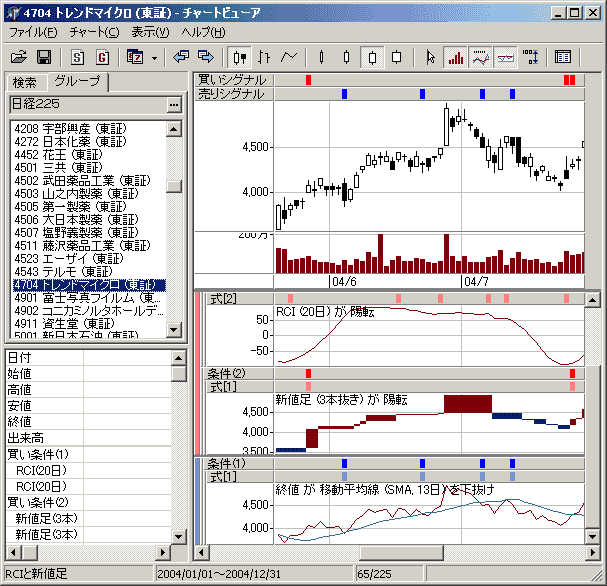ストラテジーのチャート分析
チャートビューアでは、設計したストラテジーがうまく機能しているかどうかを目で確認することができます
パイロンメニューからチャートビューアを起動してください。
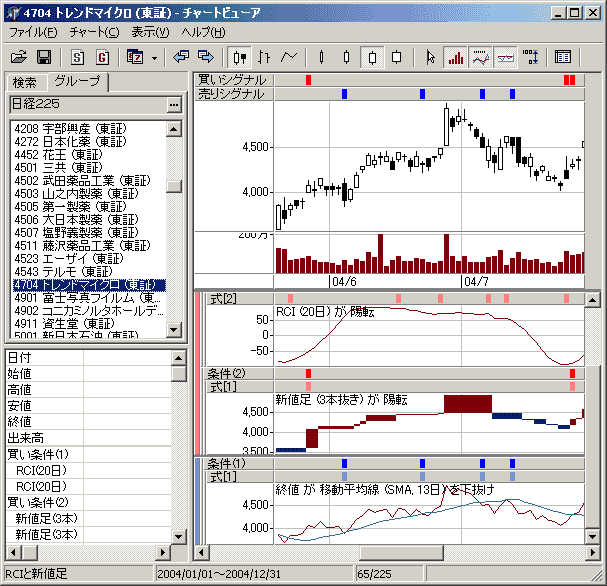
まず、ツールバーの  [ストラテジーを開く]ボタンをクリックして、作成した「3点チャージ」ストラテジーを開いてください。
[ストラテジーを開く]ボタンをクリックして、作成した「3点チャージ」ストラテジーを開いてください。
次に、左上の検索タブに「1001」と入力してください。これで日経平均のチャートが表示されます。
ツールバーの  [表示期間の変更]ボタンで、チャートの表示期間を変更することができます。
[表示期間の変更]ボタンで、チャートの表示期間を変更することができます。
複数の銘柄のチャートを順に見ることもできます。ツールバーの  [銘柄グループを開く]ボタンをクリックして、銘柄グループを開いてください。
[銘柄グループを開く]ボタンをクリックして、銘柄グループを開いてください。
 [前のチャート]ボタンと
[前のチャート]ボタンと  [次のチャート]ボタンで、チャートを次々に見ることができます。
[次のチャート]ボタンで、チャートを次々に見ることができます。
ストラテジーのチャートを見る
では次に「6933 YUASA」のチャートを表示してください。ストラテジーは「3点チャージ」のままで、表示期間は「2001年1月1日〜2001年12月31日」に設定してください。
従来の株価チャート(ローソク足)の下に表示されているのがストラテジーのチャートです。

このように各条件式のチャートの上に、条件の成立マークが表示されています。
淡い赤色のマークは条件式の成立、濃い赤色のマークは買い条件の成立を意味しています。例えばこのチャートでは乖離率は3日間のみ成立していて、乖離率、VR、RSIの3条件式が同時に成立しているのは1日だけです。
もういちど「1001 日経平均」のチャートを表示してみましょう。(ストラテジーと期間はそのままで)

日経平均のチャートでは買い条件が成立していません。
VRとRSIのチャートでは淡い赤色の成立マークが出ていますが、乖離率のチャートでは1つも出ていません。「1001 日経平均」では、乖離率が−15より下になることが無いようです。もう少し条件を甘くしたほうが良いかも知れません。
株価チャートの天底を見ながら、どういう条件ならちょうど良い場所で買いシグナルが出るか考えてみましょう。
成功例と失敗例のチャートを見る
ストラテジーエディタのレポートリストで「リターン」項目をクリックすると、成績順に並べ替えることができます。
この状態で  [銘柄一覧のチャートを表示]ボタンをクリックすると、チャートビューアが起動します。
[銘柄一覧のチャートを表示]ボタンをクリックすると、チャートビューアが起動します。

グループは成績順に並んでいるので、グループの上から成績の良い順にチャートを見ていくことができます。逆に、グループの下には成績の悪い銘柄が集まっています。
こうして成功例と失敗例を比較することは、そのストラテジーの欠点と対策を調べるのに役立ちます。